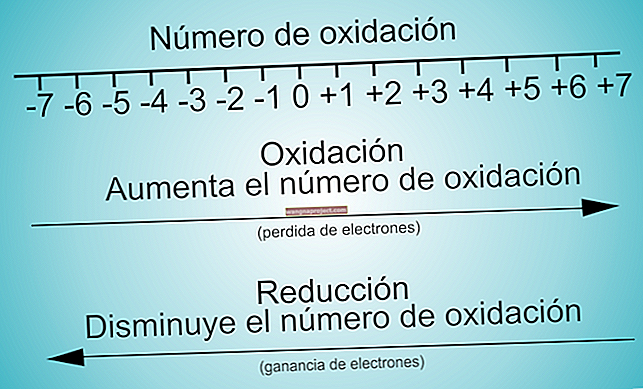AirPod חלופי לא עובד מייד. במקום זאת, עליך להתאים אותו ל- AirPod הקיים שלך כדי לסנכרן את שניהם יחד. כנ"ל לגבי מקרה טעינה חדש, שאותו תוכלו להתאים עם ה- AirPods שלכם באותו אופן.
נסביר כיצד לזווג את AirPod החלופי או את מקרה הטעינה שלך למטה, זה לוקח רק כמה שניות. אבל ראשית, בואו נדבר על קבלת AirPod חלופי מלכתחילה, למקרה שטרם עשיתם זאת.
קבלת AirPod או תיק טעינה חלופי
אם ה- AirPod שלך אבד, ניזוק או נגנב, תרצה להחליף אותו. בדרך כלל אתה צריך לשלם מכיסו עבור החלפה, מכיוון שהאחריות המוגבלת של אפל אינה מכסה אובדן או גניבה.
אם עדיין לא עשית זאת, נסה להשתמש באפליקציה מצא את שלי באייפון שלך כדי לאתר את ה- AirPod החסר שלך במפה. אתה יכול אפילו לגרום לו להשמיע רעש חזק כדי לעזור לך למצוא אותו.
 כולנו השארנו את ה- AirPods שלנו במקומות מטופשים. קרדיט תמונה: אנדי קוזמה / פקסלס
כולנו השארנו את ה- AirPods שלנו במקומות מטופשים. קרדיט תמונה: אנדי קוזמה / פקסלס
אם זה בהחלט נעלם לתמיד, אתה יכול לשלם עבור AirPod או מקרה טעינה חלופי מאפל. תחליפים אלה זולים יותר מקניית סט AirPods חדש, אך הם עדיין לא ממש זולים.
להלן מחירים חלופיים עבור AirPods ומקרים שונים:
- AirPod Pro: 89 דולר כל אחד
- מקרה טעינה של AirPod Pro: 99 דולר
- AirPod (דור 1 או 2): 69 דולר כל אחד
- מארז טעינה אלחוטי AirPod: 79 דולר
- מארז טעינה של AirPod: 59 דולר
בקר באתר Get Support של אפל כדי להזמין החלפה. אם ה- AirPods שלך מבוטחים, דבר תחילה עם חברת הביטוח שלך במקרה שיש להם תהליך אחר שתוכל לבצע.
 בקר בחנות Apple כדי לראות אודות AirPod חלופי. קרדיט תמונה: אפל
בקר בחנות Apple כדי לראות אודות AirPod חלופי. קרדיט תמונה: אפל
לחלופין, ייתכן שתוכל למצוא תחליפים זולים יותר באינטרנט. אם אתה עובר במסלול זה, היזהר במיוחד מפני הרמאים שעלולים למכור לך AirPods דופקים במקום. אתה צריך גם לוודא שה- AirPod החלופי שלך הוא אותו הדור לזה שנותר, אחרת הם לא יעבדו יחד.
כיצד להתאים את AirPods או את המקרה החלופי שלך
בין אם יש לך AirPod חלופי, AirPod Pro או מקרה טעינה, התהליך לזווג הכל ביחד זהה. בצע את השלבים הבאים כדי לעשות זאת.
- החזר את שני ה- AirPod למארז הטעינה ופתח את המכסה.
- נורית הסטטוס מהבהבת בצבע ענבר כדי להראות שה- AirPods אינם מותאמים.
- לחץ והחזק את לחצן ההתקנה עד שנורת הסטטוס מהבהבת בלבן.
- אם זה עבד, העבר את ה- iPhone שלך ליד AirPods ועבור למסך הבית כדי להנפיק הופעת אנימציית חיבור.
- הקש על התחבר ב- iPhone שלך כדי להשתמש שוב ב- AirPods שלך.
 מצא את לחצן ההתקנה בחלק האחורי של מארז הטעינה שלך.
מצא את לחצן ההתקנה בחלק האחורי של מארז הטעינה שלך.
לדברי אפל, זה כל מה שאתה צריך לעשות כדי להתאים את ה- AirPods החלופיים שלך. עם זאת, משתמשים רבים מוצאים כי התהליך שלמעלה אינו פועל ונורת הסטטוס לעולם אינה מהבהבת בלבן כדי להראות שה- AirPods מותאמים.
אם אינך מצליח להתאים את ה- AirPods או המקרה החלופי שלך
המצב היחיד הגרוע מאיבוד AirPod הוא לגלות שלא תוכלו להשיג את המחליף להתאים עם הסט הקיים שלכם. בדרך כלל, זה נובע מבעיה קלה בתוכנה שתוכלו לתקן על ידי ביצוע השלבים הבאים.
נסה להתאים שוב את ה- AirPod החלופי, את AirPod Pro או את מארז הטעינה לאחר כל אחד מהשלבים שלהלן.
שלב 1. שכח את ה- AirPod שלך מהגדרות Bluetooth
ה- iPhone שלך עשוי לזהות כל AirPod כמגיע מסט אחר. בדרך כלל תוכל לתקן זאת על ידי הסרת שני AirPods מהגדרות ה- Bluetooth שלך.
- ב- iPhone שלך, עבור אל הגדרות> Bluetooth .
- הקש על הלחצן i ליד ה- AirPods שלך, ואז בחר שכח מכשיר זה .
- אם ישנם מספר מכשירי AirPod, הקש על i כדי לשכוח כל אחד מהם.
 הסר וחבר מחדש את ה- AirPods שלך מהגדרות Bluetooth.
הסר וחבר מחדש את ה- AirPods שלך מהגדרות Bluetooth.
שלב 2. עדכן את התוכנה באייפון שלך
תוכנת אייפון לא מעודכנת עשויה למנוע את עדכון ה- AirPod החלופי לקושחה האחרונה.
- חבר את ה- iPhone שלך ל- Wi-Fi ועבור אל הגדרות> כללי> עדכון תוכנה כדי לחפש עדכונים חדשים.
- הורד והתקן את כל העדכונים הזמינים.
 התקן את התוכנה העדכנית ביותר כדי ליהנות מתיקוני באגים.
התקן את התוכנה העדכנית ביותר כדי ליהנות מתיקוני באגים.
שלב 3. עדכן את הקושחה ב- AirPods שלך
אם הקושחה אינה תואמת את שני AirPods, ייתכן שלא יוכלו לתקשר זה עם זה כראוי. תוכל לתקן זאת על ידי בקשה לעדכון קושחה באמצעות מארז הטעינה.
- הכניסו את שני ה- AirPod למארז וסגרו את המכסה.
- השתמש בכבל ברק כדי לחבר את מארז ה- AirPods שלך לחשמל.
- שמור על האייפון שלך בקרבת מקום - בטווח של ארבעה אינץ '- כך ש- AirPods יוכלו להוריד קושחה חדשה דרך האינטרנט.
- המתן לפחות 30 דקות. אל תפתח את התיק, הסר את הכבל או קח את האייפון משם בתקופה זו.
 סגור את מארז AirPods וחבר אותו לטעינה. קרדיט תמונה: סיד רמירז / אנספלש
סגור את מארז AirPods וחבר אותו לטעינה. קרדיט תמונה: סיד רמירז / אנספלש
שלב 4. התאם את AirPods שלך בזה אחר זה
חלק מהמשתמשים מצאו הצלחה על ידי זיווג ה- AirPods שלהם בכל פעם. טכניקה זו מעט מטורפת, וייתכן שתצטרך לחזור עליה מספר פעמים כדי לגרום לה לעבוד, אך בכל זאת כדאי לנסות.
- שים איירפוד אחד באוזן והחזיר את השני למארז.
- כשהמכסה פתוח, החזק את לחצן ההתקנה עד שנורת הסטטוס מהבהבת לבן.
- כעת החלף את ה- AirPods ונסה להתאים את השני.
- לאחר התאמת כל AirPod בנפרד, החזירו את שניהם למארז ונסו להתאים בפעם האחרונה על ידי לחיצה על לחצן ההתקנה שוב.
- אם זה לא עובד, היכנס להגדרות Bluetooth ב- iPhone שלך כדי לשכוח את שני AirPods, ואז נסה להתאים אותם שוב.
 התאם את AirPods שלך רק עם אחד מהם במקרה בכל פעם.
התאם את AirPods שלך רק עם אחד מהם במקרה בכל פעם.
שלב 5. נתק את ה- AirPods שלך והשאיר אותם מחוברים לחשמל
חלק מהמשתמשים גילו כי ניתוק ה- AirPods שלהם לפני שהם מתבקשים לעדכן את הקושחה תיקן את בעיות הזיווג שלהם. נסה זאת בעצמך.
- ב- iPhone שלך, עבור אל הגדרות> Bluetooth .
- הקש על הלחצן i ליד ה- AirPods שלך, ואז בחר שכח מכשיר זה .
- אם ישנם מספר מכשירי AirPod, הקש על i כדי לשכוח כל אחד מהם.
- החזירו את שני ה- AirPod למארז הטעינה וסגרו את המכסה.
- השתמש בכבל ברק כדי לחבר את מארז הטעינה שלך לחשמל ולהשאיר אותו מחובר לחשמל ליד ה- iPhone למשך שעה לפחות.
 תשכח משני AirPods לפני שתחזיר אותם לתיק כדי לעדכן ולהתאים אותם שוב.
תשכח משני AirPods לפני שתחזיר אותם לתיק כדי לעדכן ולהתאים אותם שוב.
פתור בעיות אחרות ב- AirPods שלך
אם אתה עדיין לא מצליח להתאים את ה- AirPod, AirPod Pro או מקרה הטעינה שלך, ייתכן שתצטרך לדבר עם Apple שוב על קבלת תחליף למחליף שלך.
עם זאת, אם נראה שה- AirPods מזווגים אך רק מנגנים צלילים דרך אוזן אחת, יתכן שנושא אחר משחק. שפע של שגיאות תוכנה אחרות מביאות לשמיעת קול רק דרך אחד מה- AirPods שלך. כדאי לבדוק את ההצעות לפתרון בעיות בהודעה זו כדי לנסות ולתקן אותה מבלי להתאים אותה שוב.